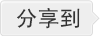Win10学院:Win7桌面小工具 Win10也可以有
直到现在,仍然有很多用户非常喜欢Win7的桌面小工具。该功能从Windows Vista时代开始加入,不过到了Win8时候,微软公司完全移除了这个功能。因为微软公司认为,能够实时更新的动态磁贴将取代该功能。现在有更简单的方式为Windows10添加桌面小工具功能,一起来看下。[!--empirenews.page--]
1、从GadgetsRevived网站上,下载桌面小工具的安装程序“Desktop Gadgets Installer”,点击此处或通过下方的下载按钮进行下载;
2、然后,双击安装“Desktop Gadgets Installer”;
3、在桌面空白处,点击鼠标右键。看看桌面小工具是不是回来了?[!--empirenews.page--]
这里由于Win10系统DWM(桌面窗口管理器)以及Aero主题的改变,原来毛玻璃透明效果的小工具窗口显示或有错误,比如像上图这样左右不同色。不过,这并不影响这些小工具的使用。[!--empirenews.page--]
如果你调整了显示器DPI缩放级别,那么在Win10下,你可能会遇到小工具显示错误问题,下面是解决方法:
1、关闭所有桌面小工具,然后在任务管理器(可通过在底部任务栏上,单击鼠标右键打开)中终止”Windows Desktop Gadgets“进程;[!--empirenews.page--]
2、进入以下位置:“C:Program FilesWindows SidebarGadgets”,然后再找到具体出问题的小工具所对应的文件夹,例如“CPU.Gadget”。之后你会在“zh-CN”这个文件夹中发现一个名为gadget.xml的文件。[!--empirenews.page--]
3、使用记事本来打开这个gadget.xml文件,将
要删除小工具也很简单,只需要到控制面板——程序和功能中,将该程序卸载掉就可以了。